スモネットロックをロックするにはどうすればよいですか? いろいろな方法で詳しくご案内
SMONET ロックをロックする準備をする

It must be properly set up before you can enjoy the full range of features your SMONET smart lock offers. This preparation phase is crucial for the smooth operation of your lock and includes three key steps: installation, connecting the lock to your smartphone or device, and setting up the SMONET app.
ロックが正しく取り付けられていることを確認する
- マニュアルを読む: まず、SMONET が提供するインストール手順をよく読んでください。 各モデルには特定の要件や手順がある場合があります。
- ツールとハードウェア: 必要なツールとハードウェアがすべて揃っていることを確認してください。 ほとんどの SMONET ロックは、一般的な家庭用工具で簡単に取り付けられるように設計されています。
- ドアの互換性: ドアのサイズ、厚さ、タイプが SMONET ロックと互換性があることを確認してください。
- 物理的な設置: Follow the step-by-step guide to physically ドアに鍵を取り付けます. This usually involves fitting the lock into the door, securing it with screws, and ensuring the lock mechanism aligns correctly with the door frame.
- 手動でテストします: 技術的なセットアップに進む前に、ロックを手動でテストして、スムーズにロックおよびロック解除できることを確認します。
ロックをスマートフォンまたはデバイスに接続する
- Bluetooth/Wi-Fi設定: ロックの Bluetooth または Wi-Fi 機能をオンにします。 スマートフォンの Bluetooth または Wi-Fi も有効になっていることを確認してください。
- デバイスのペアリング: スマートフォンを SMONET ロックとペアリングします。 これには通常、携帯電話で利用可能な Bluetooth または Wi-Fi デバイスからロックを選択することが含まれます。
- 安定した接続: Ensure that the connection is stable. A poor connection might prevent the lock from operating effectively.
SMONET アプリのセットアップ
- アプリをダウンロード: Depending on your device, you can download the SMONET app from the App Store or Google Play Store.
- アカウントを作成する: アプリを開いて新しいユーザー アカウントを作成するか、すでにアカウントをお持ちの場合はログインします。
- ロックの統合: Follow the app’s instructions to add your new SMONET lock to your account. This typically involves scanning a QR code or entering a product code.
- 設定のカスタマイズ: ロックがアプリに接続されたら、好みに応じて設定をカスタマイズします。 これには、アクセス コードの設定、自動ロック設定の構成、通知の設定などが含まれます。
これらの手順に注意深く従うことで、SMONET ロックが物理的に安全であり、スマート デバイスと完全に統合されていることを確認でき、そのスマート機能を最大限に活用できるようになります。
SMONET ロックを使用すると、ユーザーは自宅の安全を確保するための複数の方法を利用できます。 SMONET スマート ロックをロックする方法に関する詳細なガイドは次のとおりです。
方法 1: キーパッドを使用する
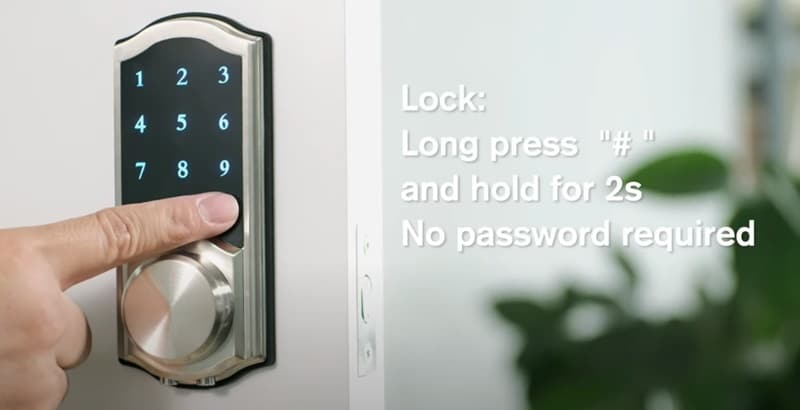
- キーパッドに近づきます。 SMONET ロックが設置されているドアまで歩いてください。
- ドアをロックします: 「#」を2秒間長押しします。
- ロックを待ちます: After confirming the code, the lock should automatically engage.
方法 2: TTLock アプリを使用する
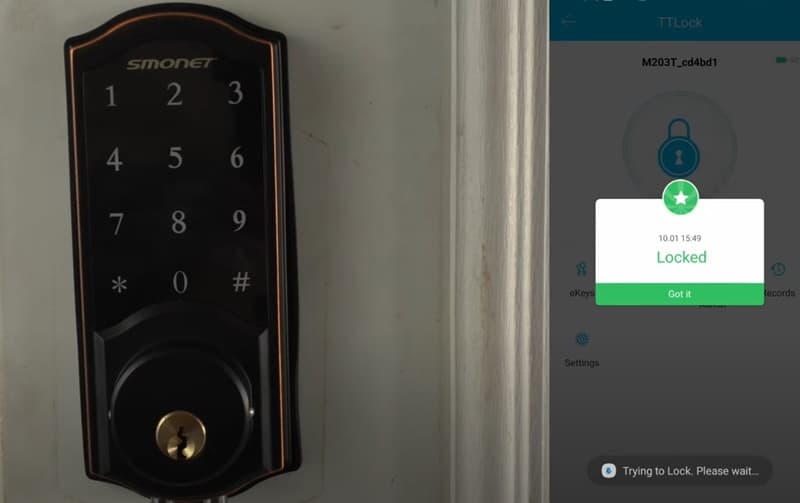
- スマートフォンの Bluetooth がオンになっていることを確認します。
- Video Cloud Studioで TTLロック 携帯電話のアプリ。 SMONET ロックを事前にアプリとペアリングしていることを確認してください。
- メイン インターフェイス上の南京錠アイコンは、SMONET ロックを表します。
- 南京錠アイコンを数秒間長押しします。
- ロックが作動していることは視覚的なインジケーターで確認できます。
接続に関する注意事項:
- The above method works seamlessly when you’re within the lock’s Bluetooth range, typically within a few meters.
- リモート ロック機能を使用するには、SMONET ロックが Wi-Fi に接続されていることを確認してください。 これは、ロックと自宅の Wi-Fi ネットワーク間の接続をブリッジするゲートウェイを介して実現されます。 一度設定すると、ほぼどこからでもドアをロック (およびロック解除) できるため、家からどれだけ離れていても安心できます。
方法 3: 物理キーを使用する
- 外側からドアに近づきます。
- SMONET ロックの鍵穴を見つけます。通常は美的目的とセキュリティの強化のために隠されています。
- 付属の物理キーを鍵穴に差し込みます。
- キーを時計回りに回してロック位置にします。 わずかな抵抗を感じた後にカチッという音が聞こえ、ドアがロックされていることを示します。
- キーを取り外し、ハンドルまたはノブを回してドアがしっかりとロックされていることを確認します。
方法4:サムターンを使う(内側から)
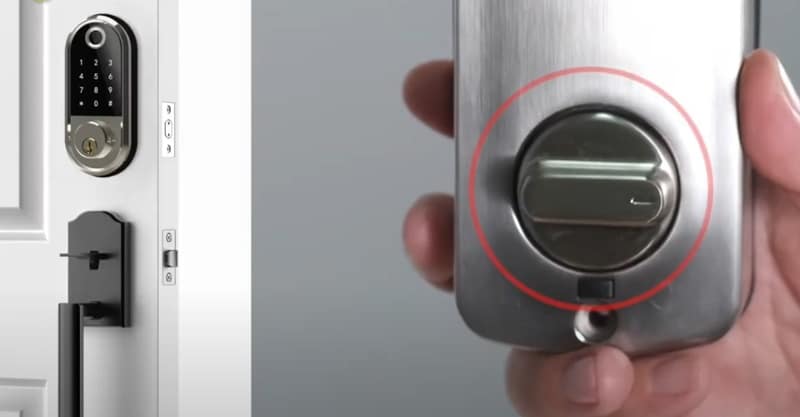
- 家または部屋の中にいるようにしてください。
- SMONET 錠の内側にあるサムターンを見つけます。 手動で操作する小さなレバーまたはノブです。
- サムターンを指示された方向(通常は時計回り)に回して施錠します。
- カチッと音がするか音が聞こえ、ドアがロックされたことがわかります。
- さらに確実にするには、 ドアハンドルまたはノブ 内側からしっかりとロックされていることを確認してください。
方法 5: Alexa/Google Home 統合を使用する
- 仕組み: SMONET ロックを Alexa または Google Home と統合している場合は、音声コマンドを使用してロックを制御できます。
- ロックまでの手順:
- SMONET ロックが設定され、選択した音声アシスタント プラットフォームとペアリングされていることを確認してください。
- 「アレクサ、玄関のドアをロックして」または「ねぇ、グーグル、正面玄関をロックして」などの音声コマンドを言います。
- 音声アシスタントはロックと通信し、認証が成功するとロックします。
- それぞれのアプリの使い方:AlexaとGoogle Homeの両方に専用アプリがあります。 SMONET ロックを統合している場合は、これらのアプリを介してドアをロックできます。 デバイスセクションに移動し、SMONET ロックを見つけて、ロックアイコンをタップします。
方法 6: 自動ロック機能を使用する
- 仕組み: オートロック機能により、 ドアは自動的にロックされます 指定期間後に閉鎖されます。これは、ドアを手動でロックするのを忘れる可能性がある場合に特に便利です。
- アクティベートする手順:
- 物理キーパッドまたは TTLock アプリを介して、SMONET ロックの設定にアクセスします。
- 自動ロック設定に移動します。
- 即時のロックから数分の遅延まで、好みの遅延時間を選択します。
- 設定を保存します。 ドアを閉めると設定時間が経過すると自動的にロックがかかります。
これらの各方法は、異なるレベルの利便性とセキュリティを提供します。 キーパッドとアプリはキーレスエントリーオプションを提供し、自動ロック機能はセキュリティの層を追加し、忘れた場合でもドアが自動的にロックされるようにします。物理キーは従来のバックアップであり、サムターンは素早く簡単に施錠できます。スマートホームの統合により、音声制御の利便性が提供されます。
これらのさまざまな施錠方法を理解して活用することで、あなたのライフスタイルや好みに最適な方法で家の安全を確保できます。
SMONET スマートロックのロックを解除する方法
SMONET スマート ロックのロック解除は、ロックするのと同じくらいユーザーフレンドリーで多用途です。 アプリや指紋などの生体認証機能を使用するようなハイテクな方法を好むか、物理キーなどのより伝統的なアプローチを好むかにかかわらず、SMONET はさまざまな好みや状況に合わせてさまざまなオプションを提供します。 各メソッドの使用方法は次のとおりです。
キーパッドの使用:
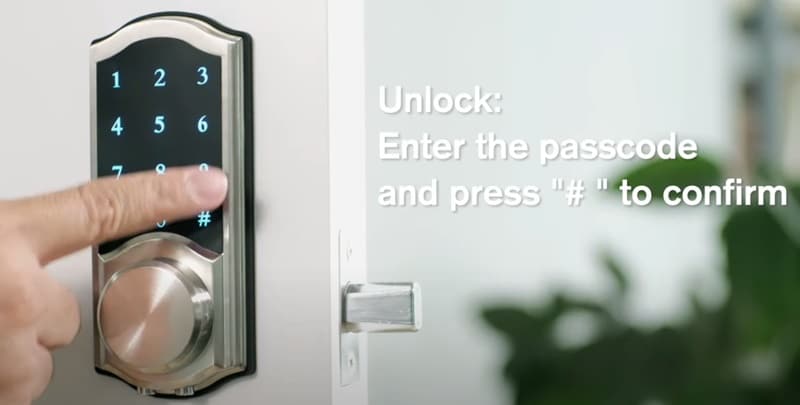
- 仕組み: The SMONET lock’s keypad allows users to input a personalized passcode to gain access.
- ロックを解除する手順:
- 外側からドアに近づきます。
- SMONET ロックのキーパッドで、固有のパスコードを入力します。
- 正しいパスコードを入力したら、「#」キーを押してください。
- パスコードが有効な場合は、ビープ音またはサウンドインジケーターが聞こえ、ロックが解除され、ドアを開けることができるようになります。
TTLock アプリの使用:
- 仕組み: TTLock アプリを SMONET ロックと組み合わせると、ユーザーはスマートフォンから直接ドアのロックを解除できます。
- ロックを解除する手順:
- スマートフォンの Bluetooth がオンになっていて、ロックの Bluetooth 範囲内にいることを確認してください。
- 携帯電話で TTLock アプリを開きます。 SMONET ロックを事前にアプリとペアリングしていることを確認してください。
- メイン インターフェイス上の南京錠アイコンは、SMONET ロックを表します。
- 南京錠のアイコンをタップします。
- アプリ上の視覚的なインジケーターにより、ロックが解除されたことが確認され、ドアを開けることができます。
- 接続に関する注意事項:
- 上記の方法は、Bluetooth ロックの範囲内にいる場合にシームレスに機能します。
- リモートロック解除 機能を使用するには、SMONET ロックが Wi-Fi に接続されていることを確認してください。これは、ロックと自宅の Wi-Fi ネットワーク間の接続をブリッジするゲートウェイを介して実現されます。一度セットアップすると、ほぼどこからでもドアのロックを解除できます。
物理キーの使用:
- 仕組み: デジタル方式が実現できない場合、SMONET ロックはバックアップとして物理キーを提供します。
- ロックを解除する手順:
- SMONET ロックの隠された鍵穴を見つけます。 これは通常、美観とセキュリティ上の理由から非表示になります。
- ピンなどを使って鍵穴カバーをゆっくりと取り外します。
- 提供された物理キーを、露出した鍵穴に挿入します。
- キーを反時計回りに(または指示に従って)ロック解除位置まで回します。 これでドアのロックが解除され、開けられるようになります。
室内サムターン経由:
- 仕組み: The thumb turn, located on the interior side of the SMONET lock, allows users to unlock the door manually from inside.
- ロックを解除する手順:
- 家または部屋の中にいるようにしてください。
- 手動で操作する小さなレバーまたはノブであるサムターンを見つけます。
- ロックを解除するために示された方向に親指を回転させます (通常は反時計回り)。
- ドアのロックが解除され、内側からドアを開けることができます。
Alexa/Google Homeによるハンズフリー:
- 仕組み: SMONET ロックを Alexa または Google Home と統合している場合は、簡単な音声コマンドを使用してドアのロックを解除できます。
- ロックを解除する手順:
- SMONET ロックが設定され、選択した音声アシスタント プラットフォームとペアリングされていることを確認してください。
- 「アレクサ、ロックを解除して」などの音声コマンドを使用します。 正面玄関” or “Hey, Google, unlock the main entrance.” Depending on your settings, you might be prompted to provide a verbal pin for added security.
- 音声アシスタントはコマンドを処理し、ロックと通信し、検証が成功するとロックを解除します。
SMONET は、従来のロック解除方法と音声起動によるロック解除方法を組み合わせて提供することで、技術の熟練度や状況に関係なく、すべてのユーザーがニーズに合った方法を確実に利用できるようにします。
物理キーの触感を重視するか、室内サムターンの利便性を重視するか、または音声コマンドの未来的な魅力を重視するかにかかわらず、SMONET の多様なロック解除ソリューションはすべてに対応し、家の安全性と簡単なアクセスを確保します。

